在小伙伴使用电脑的过程中,多多少少可能遇到C盘快爆满的情况,这种状态会使电脑运行速度极其慢,就像人吃的太饱,哎呀,走不动了,跑是更不可能了。通常情况下,我们的做法就是重装系统,顺便将C盘分区加大,这样是一个比较彻底的解决办法,缺点是需要备份重要的一些资料文件,比较麻烦,万不得已才走这一步,那么有没有更有效的办法,可以清理出C盘中大量没用的文件呢?这里我来教大家如何清理,而且不需要第三方软件的支持,就只用系统本身的清理工具。
说到这里,有些小伙伴着急了,肯定会说,不就是disk cleanup(磁盘清理工具)嘛,这个没多大效果,也清理不了多少文件,没啥用。那我就要说一句了,是的,disk cleanup(磁盘清理工具)是我们将要进行的第一个清理操作,虽说清理的不多,但也是清理,清了总比不清理的好吧。别着急,后面我会讲到更重要的方法,能清理出好几个G 的空间甚至是几十个G的空间,本人已经实测过了。跟着我来看下吧。
第一步:进入控制面板,找到系统disk cleanup(磁盘清理工具)并打开,如图:
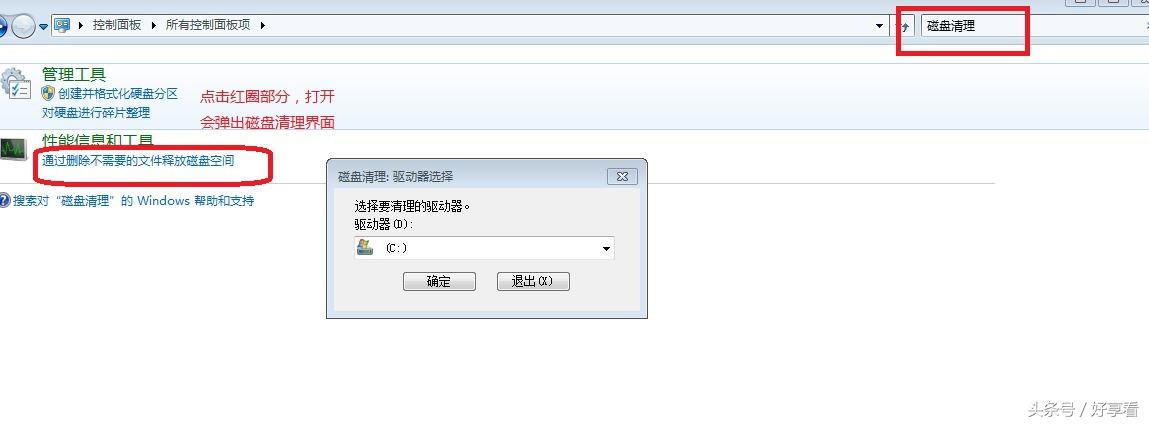
找到并打开磁盘清理工具
第二步:点击确定,等待计算清理的时间,然后将弹出的窗口的所有复选框都打上钩,点击确定,开始删除垃圾文件清理,如图:
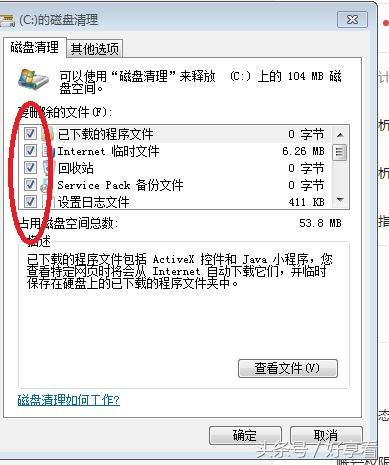
磁盘清理删除文件
第三步:这一步是最关键的大家很少知道的步骤,进入C:\windows\installer ,请注意,这个installer目录是无法直接在windows目录下面看到的,需要在资源管理器的地址栏中手动输入才行,进入该目录后,除了带有花括号{} 这种文件不能删除外,其余的都能删除,大部分都是后缀为MSI 格式的文件,删除后不影响系统,已经测试过,至于为什么,老司机的经验,哈哈,这里能删掉好多个G 的文件,如图:
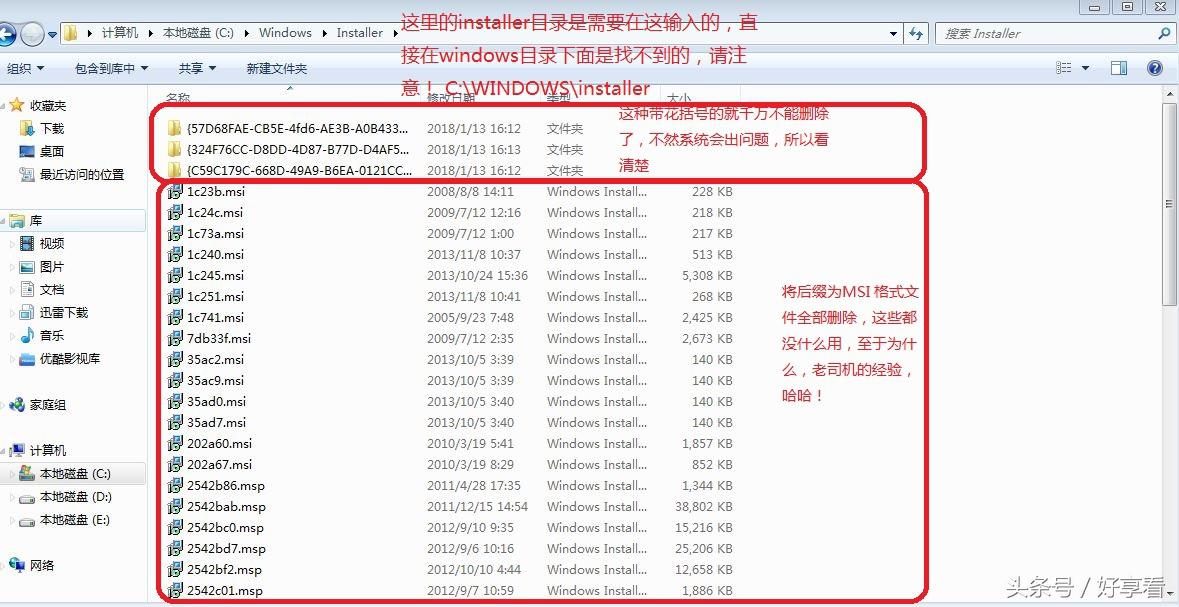
删除C:\windows\installer目录下的MSI文件
第四步:最后在检查下C盘根目录是否放了一些你平时放的文件,最好挪到D盘去,自己稍微整理一下。
最后要说的是,以上都是个人经验总结,如果有错误,请大家指正。如果这些都做了,空间如果还是觉得不够用,那么请选择重装系统吧,记得备份数据啊,哈哈!

